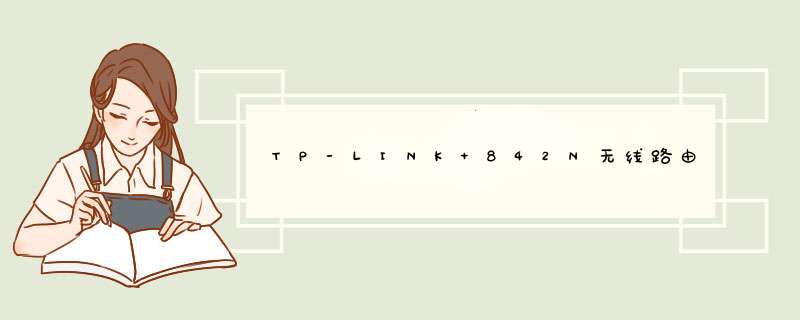
本教程主要针对在XP系统下拨号上网时如何正确设置路由器。
路由器设置主要分为四个步骤:
第一步是建立物理连接。
第二步,设置电脑登录路由器管理界面。
步骤3:设置路由器。
步骤4:设置计算机的无线连接。
<详情见下文>:
第二步是设置电脑登录路由器管理界面。
以下ip设置以xp系统为例。其他系统请参考:如何为计算机设置ip地址,包括windows98、windows2000、vista、windows7系统设置IP的方法。
1.右键单击网上邻居的属性。
2.如下图所示,右键单击本地连接并选择属性
3.向下移动滚动条,找到所选的互联网协议点属性。
4.将全部更改为“获取自动IP地址自动DNS服务器地址”,然后单击“确定”关闭对话框。
5.最后打开一个IE浏览器,输入192.168.1.1,回车,进入下图所示界面。最后一个密码和口令是“adim"
如果打不开192.168.1.1,请参考:进入192.168.1.1的解决方案。
您还可以通过路由器模拟设置了解路由器设置过程。
第三步:开始登录路由器,开始设置路由器。
1.点击打开设置向导(如下图所示)。
2.进入如下界面,直接点击下一步。
3.选择PPPOE(ADSL虚拟拨号),点击下一步(如下图所示)
4.在如下界面中输入您申请宽带时获得的账号和密码(请务必准确输入,否则将无法上网)
5.进入无线网络设置(SSID:无线网络的名称只能用英文命名,PSK密码就是无线网络。
密码设置不少于8位英文+数字)
6.安装完成后重新启动。
7.重启后,返回主页,点击运行状态查看在这个界面中WAN有IP地址和DNS服务器吗?
如果WAN端口状态全部显示0.0.0.0;那说明还没定!正常情况下,严格按照上面的步骤去做,一定能得到。
获取网络地址!!如果设置不成功,请检查设置中是否有任何未遵循说明的 *** 作,恢复默认设置并重试!!
&mdash&mdash&mdash&mdash&mdash&mdash&mdash&mdash&mdash&mdash&mdash&mdash&mdash&mdash&mdash&mdash&mdash&mdash&mdash&mdash&mdash&mdash&mdash&mdash&mdash&mdash&mdash&mdash&mdash&mdash&mdash&mdash&mdash&mdash&mdash&mdash
步骤4:设置您的计算机连接到无线路由器。
1.设置无线路由器后
2.打开有无线网络功能的电脑和笔记本,双击无线网络连接,也就是下图鼠标指示的位置。
3.您可以找到自己的无线网络名称,然后双击该连接。
4.输入密码以上网。
欢迎分享,转载请注明来源:内存溢出

 微信扫一扫
微信扫一扫
 支付宝扫一扫
支付宝扫一扫
评论列表(0条)